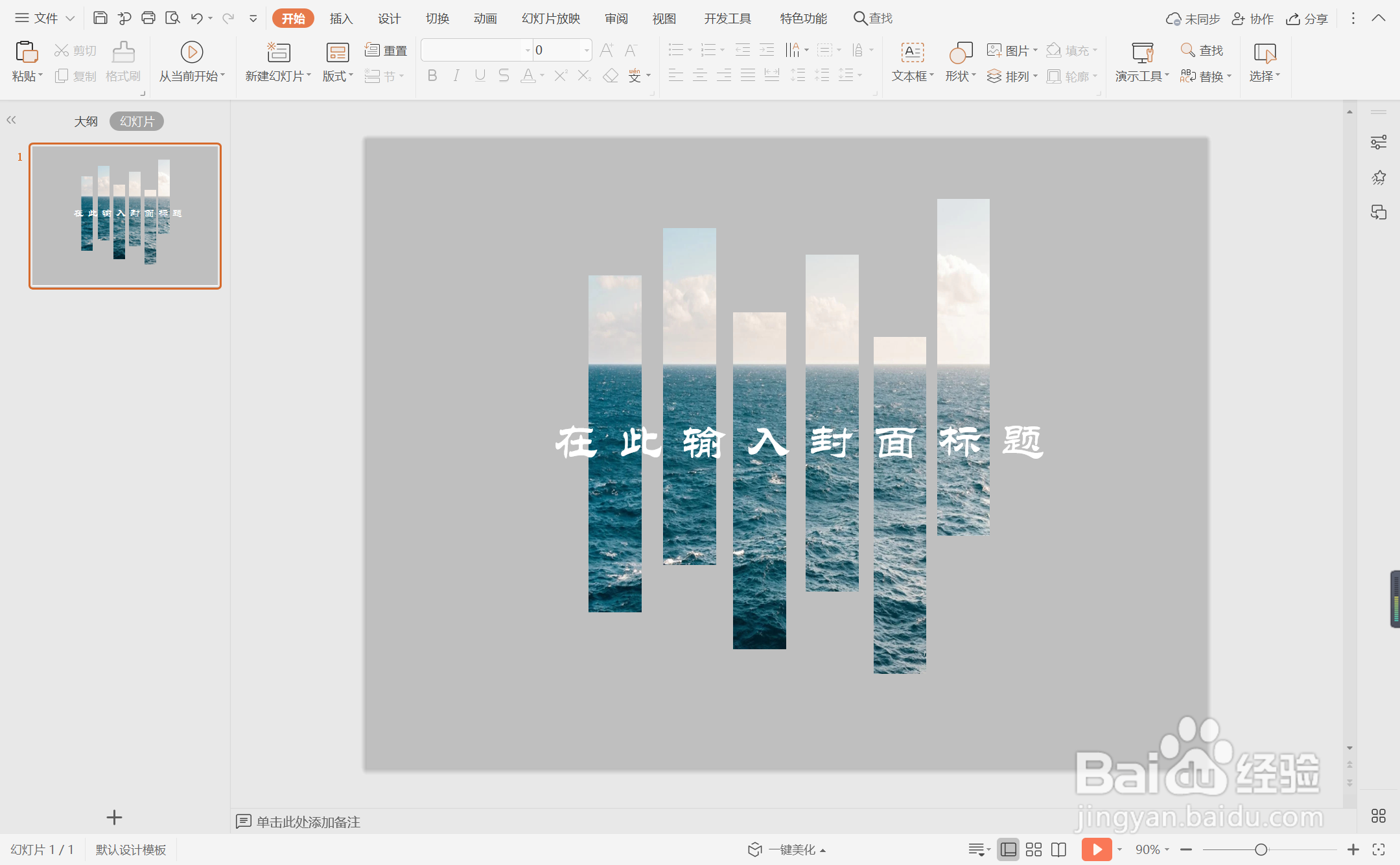1、鼠标右键“设置背景格式”,在右侧弹出的属性设置窗格中,勾选纯色填充,选择合适的灰色进行填充。
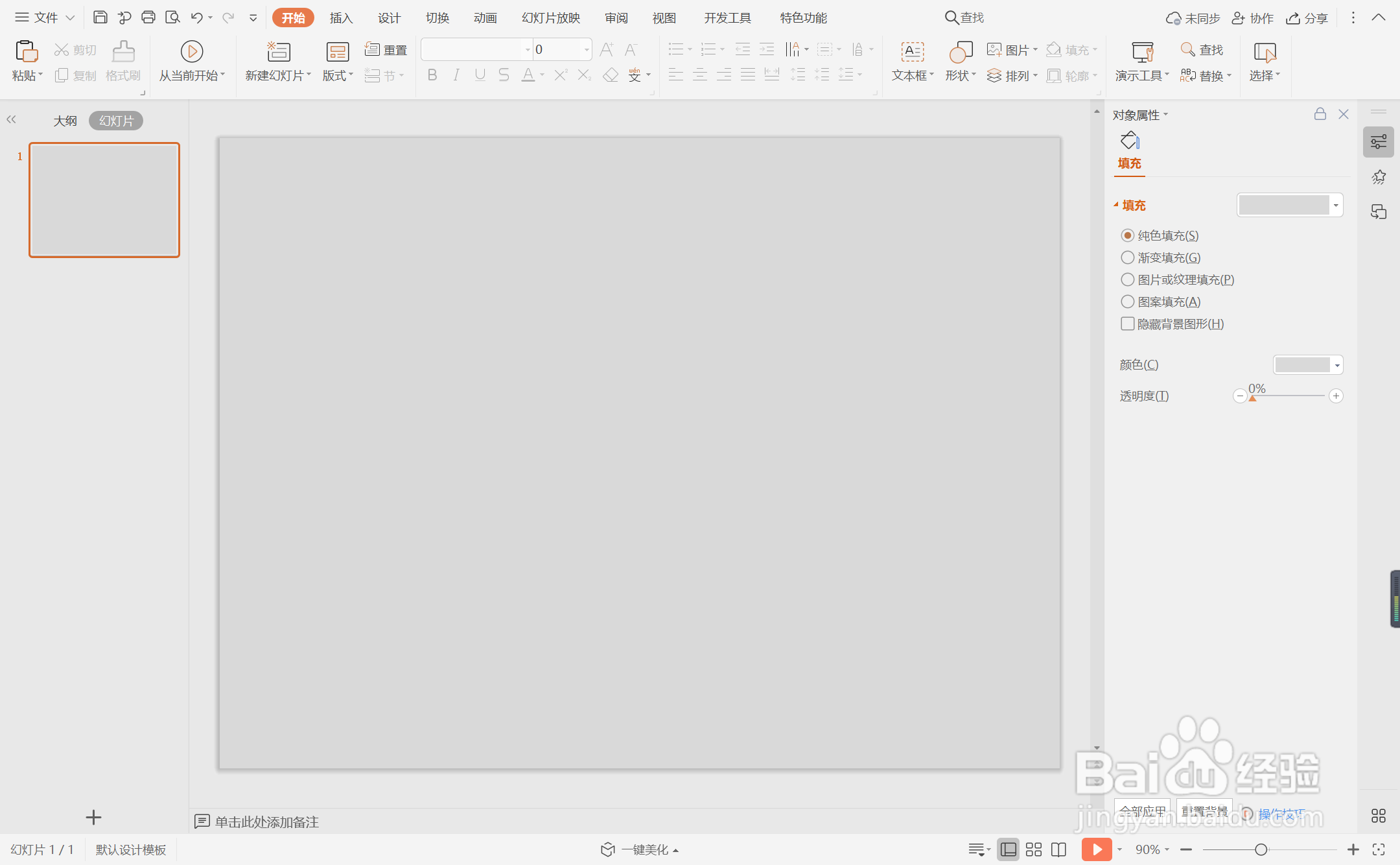
2、在插入选项卡中点击形状,选择其中的矩形。
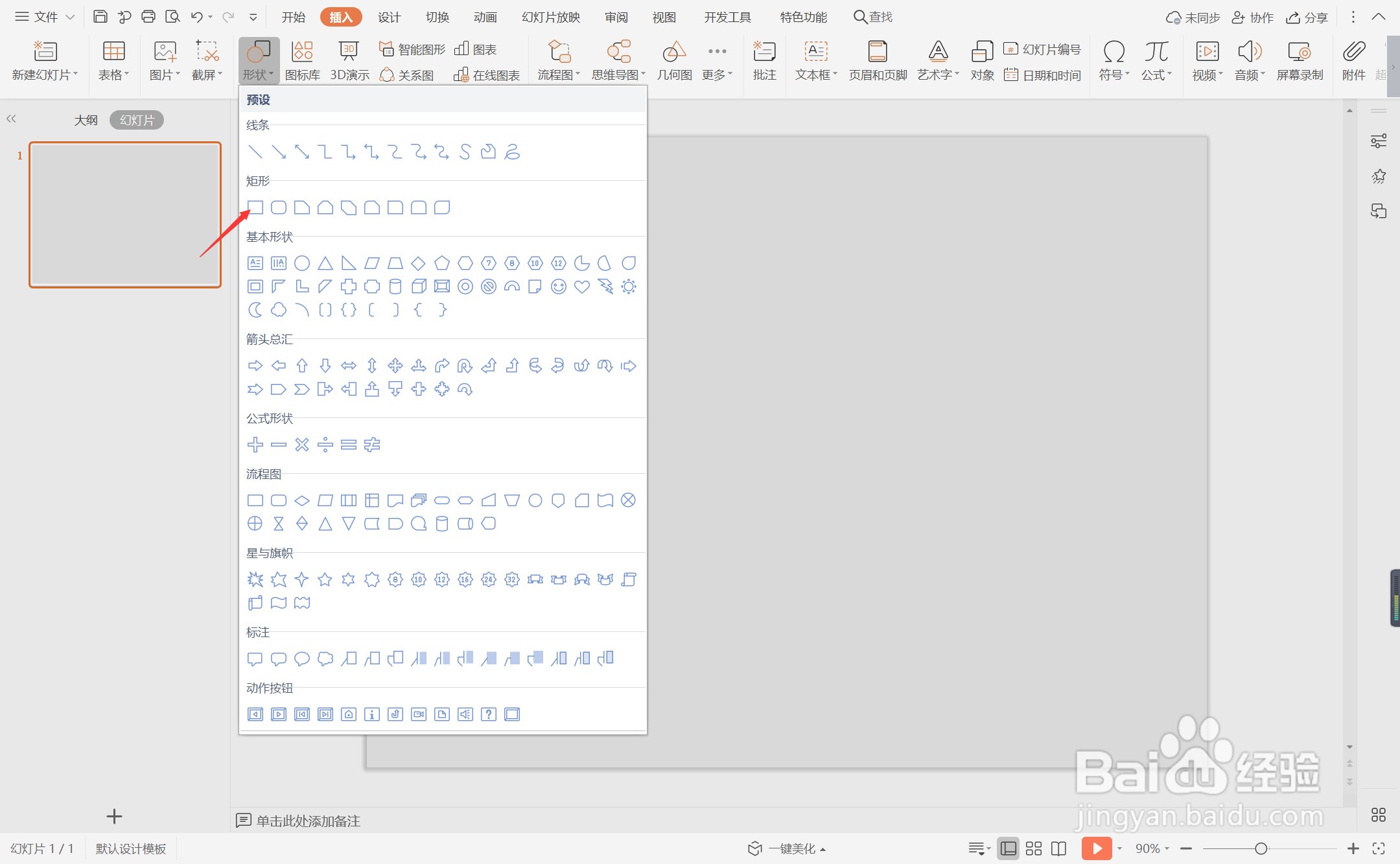
3、在页面上绘制出大小一致的矩形,并错落进行摆放。
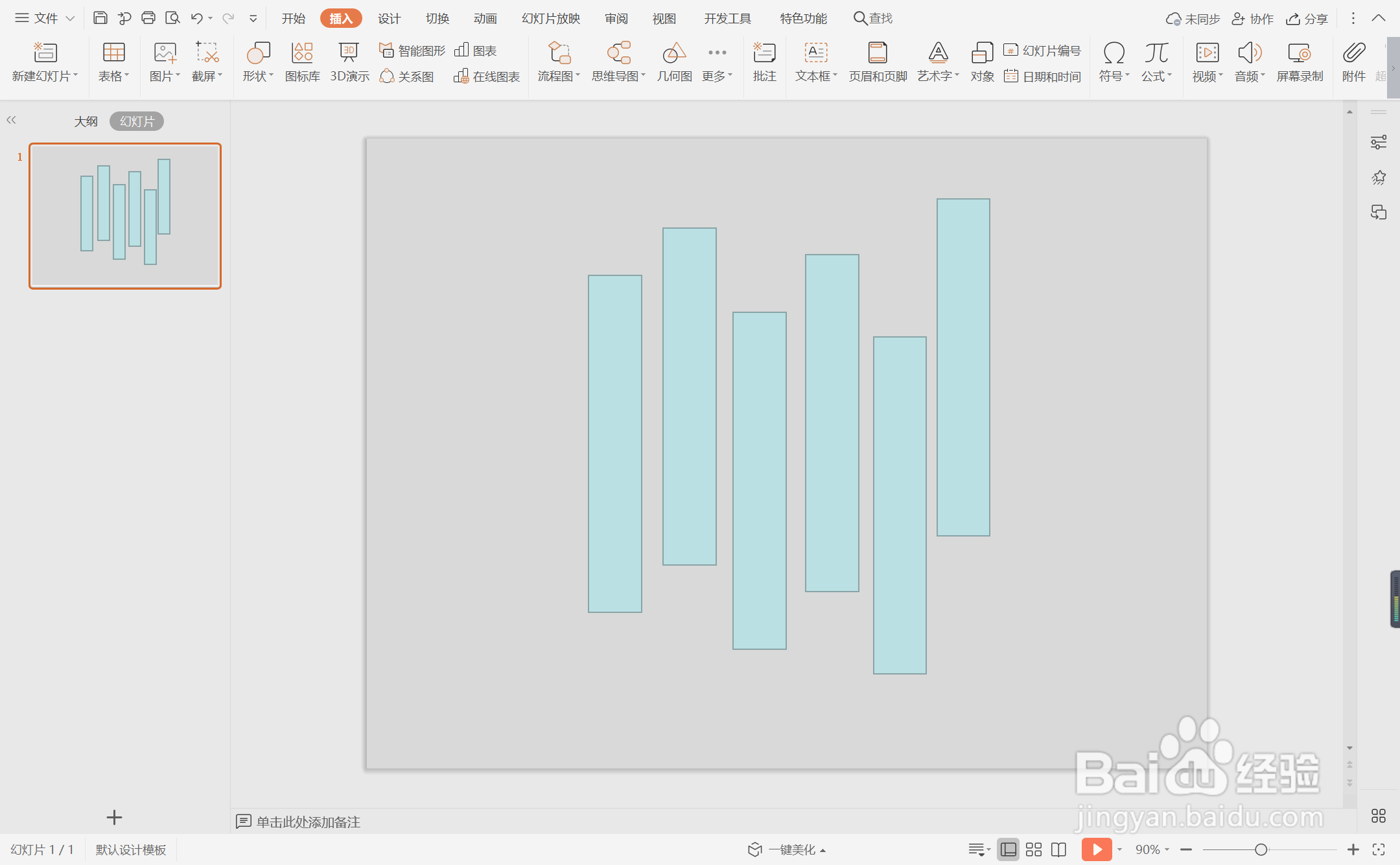
4、选中所有的矩形,在绘图工具中点击组合,使其成为一个整体。
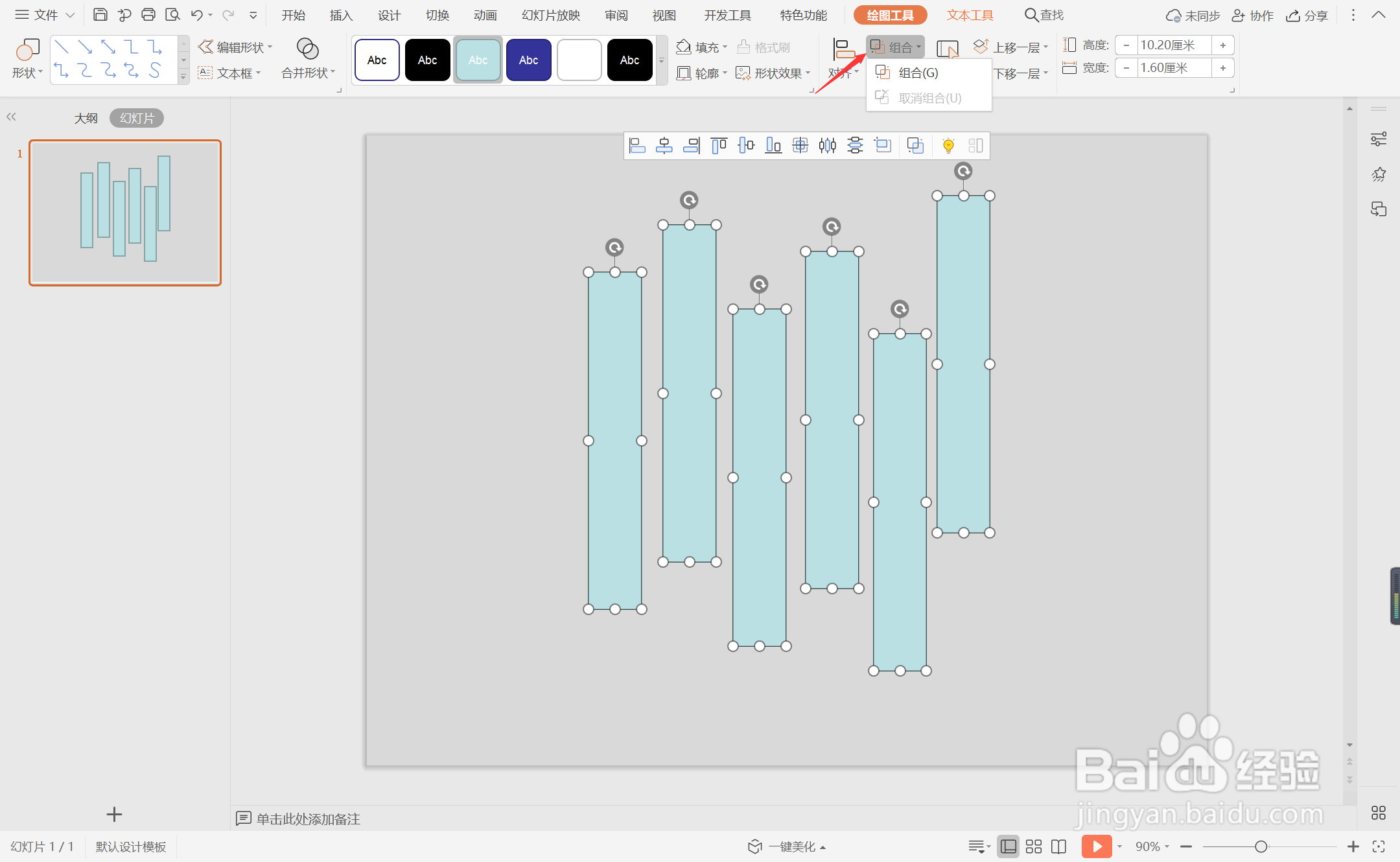
5、选中整体形状,鼠标右键“设置对象格式”,选择一张蓝色大海的图片进行填充,效果如图所示。
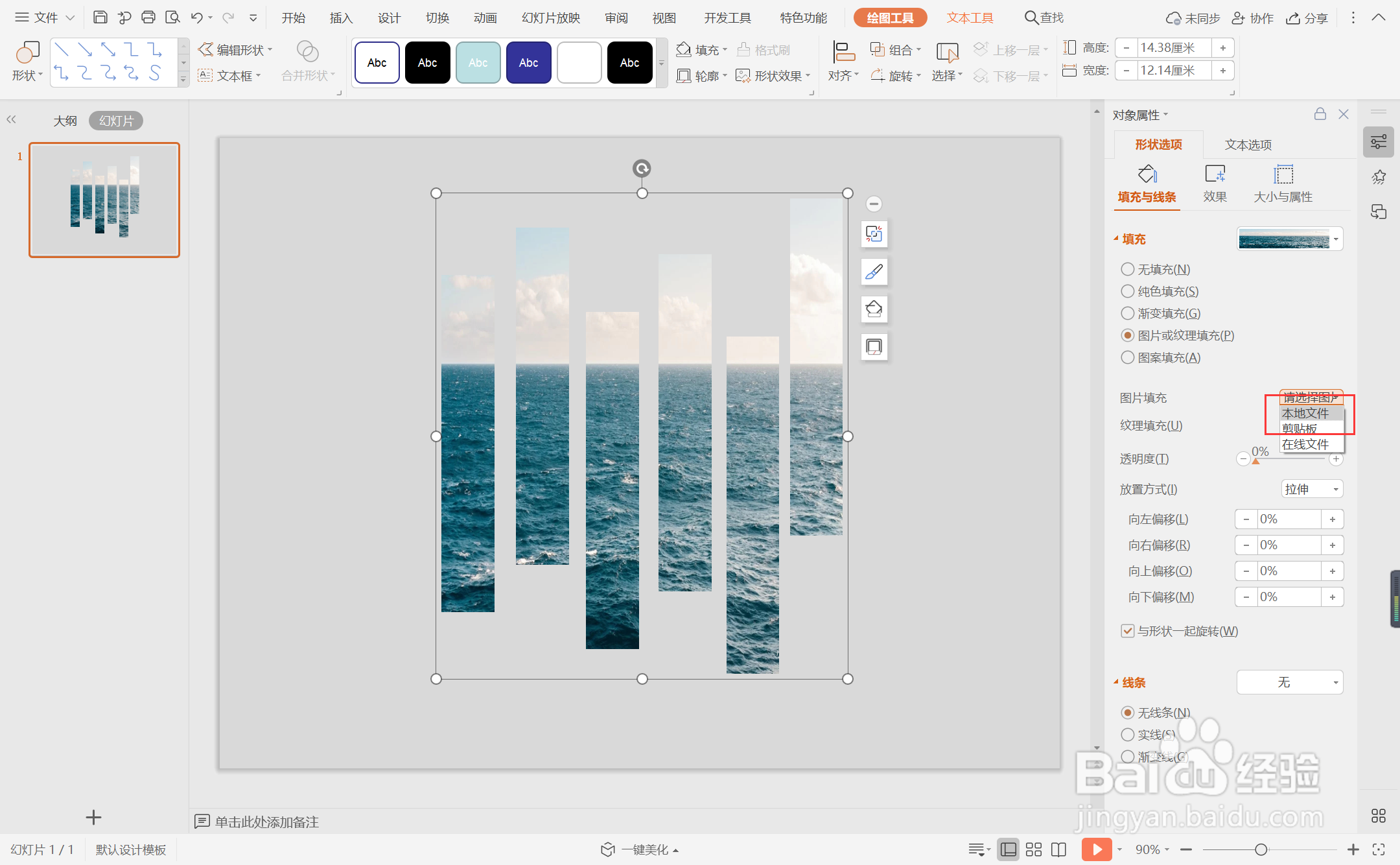
6、最后,输入封面的标题,字体填充为白色,这样蓝色冷淡风简洁封面就制作完成了。
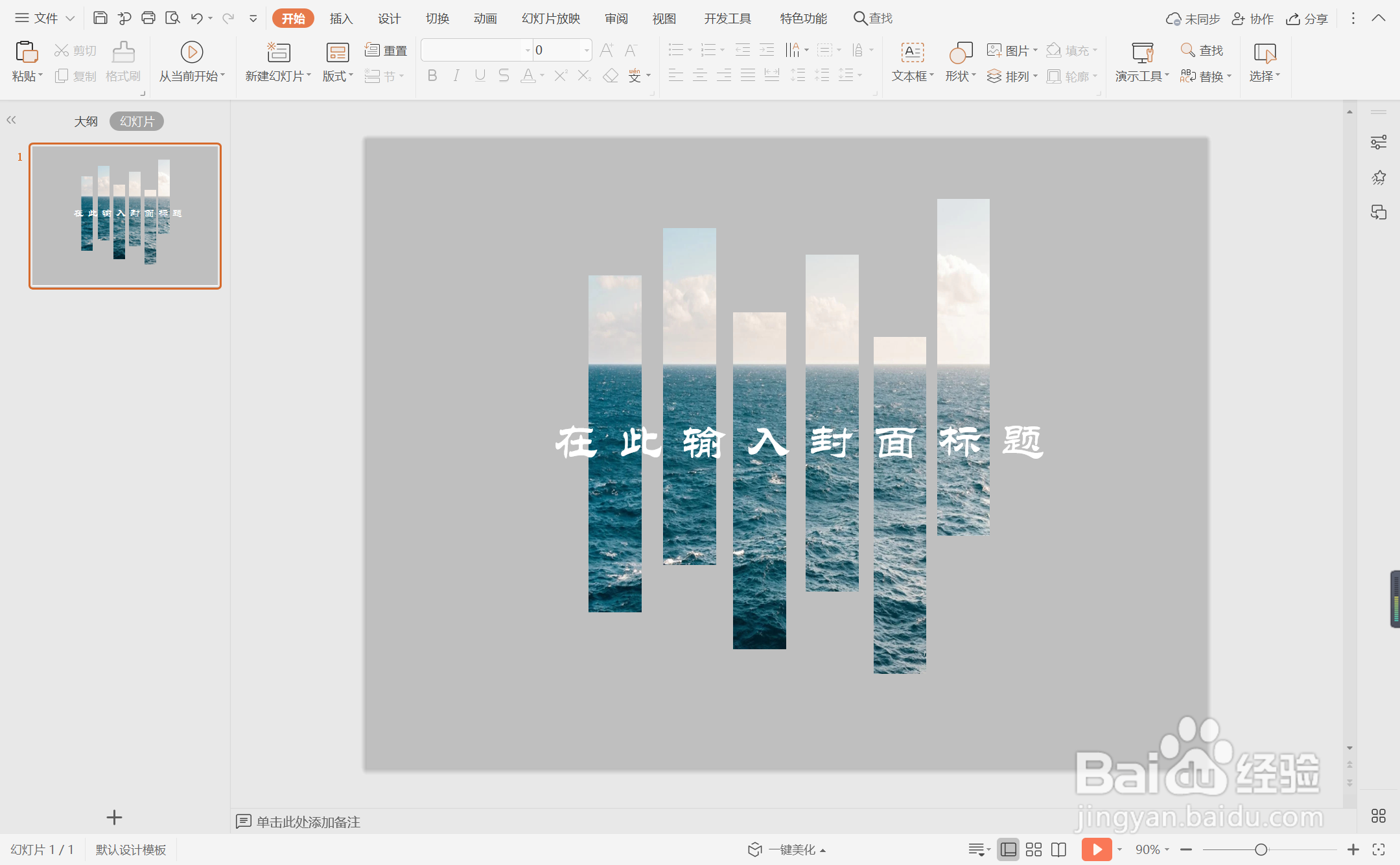
时间:2024-10-23 14:09:30
1、鼠标右键“设置背景格式”,在右侧弹出的属性设置窗格中,勾选纯色填充,选择合适的灰色进行填充。
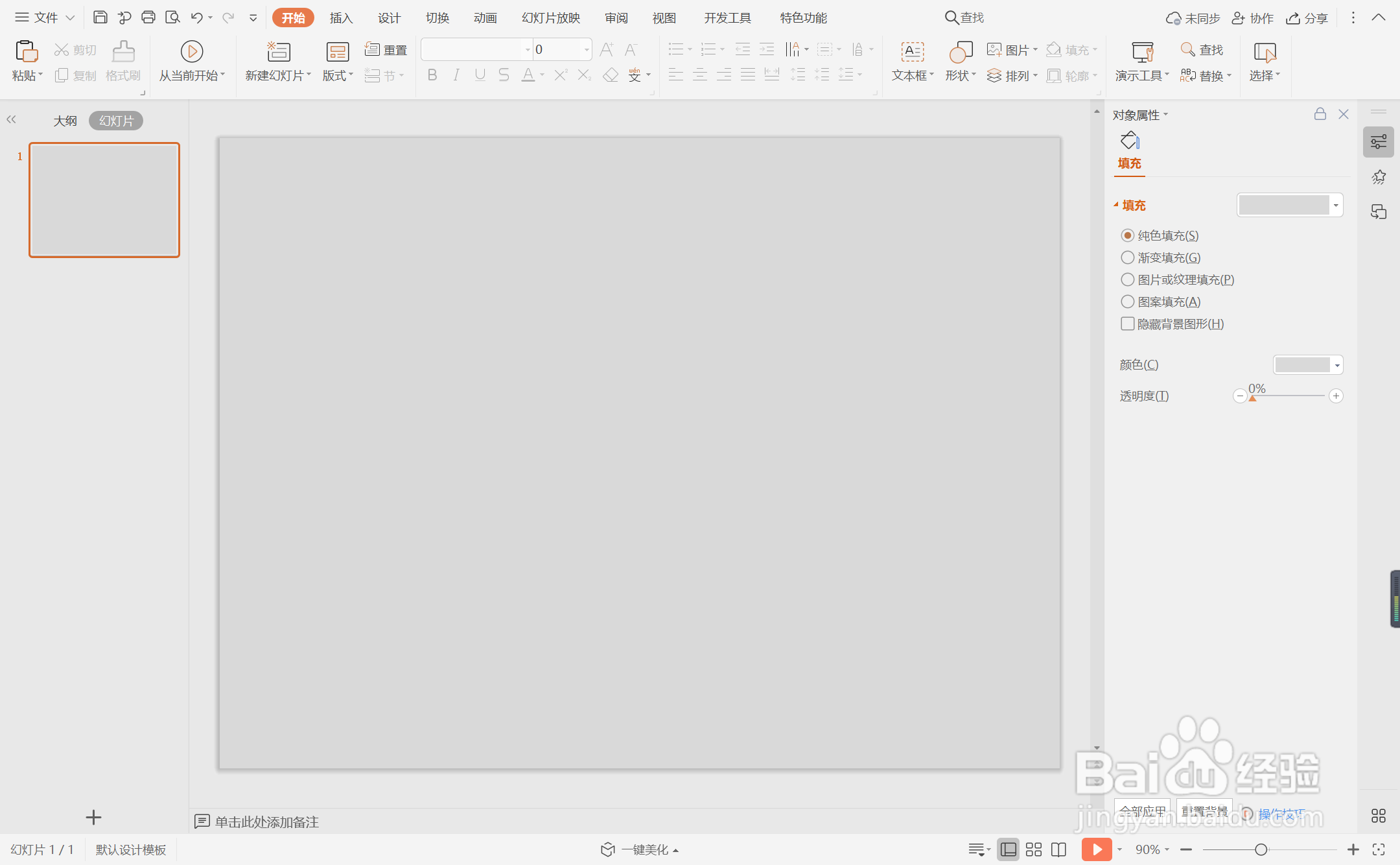
2、在插入选项卡中点击形状,选择其中的矩形。
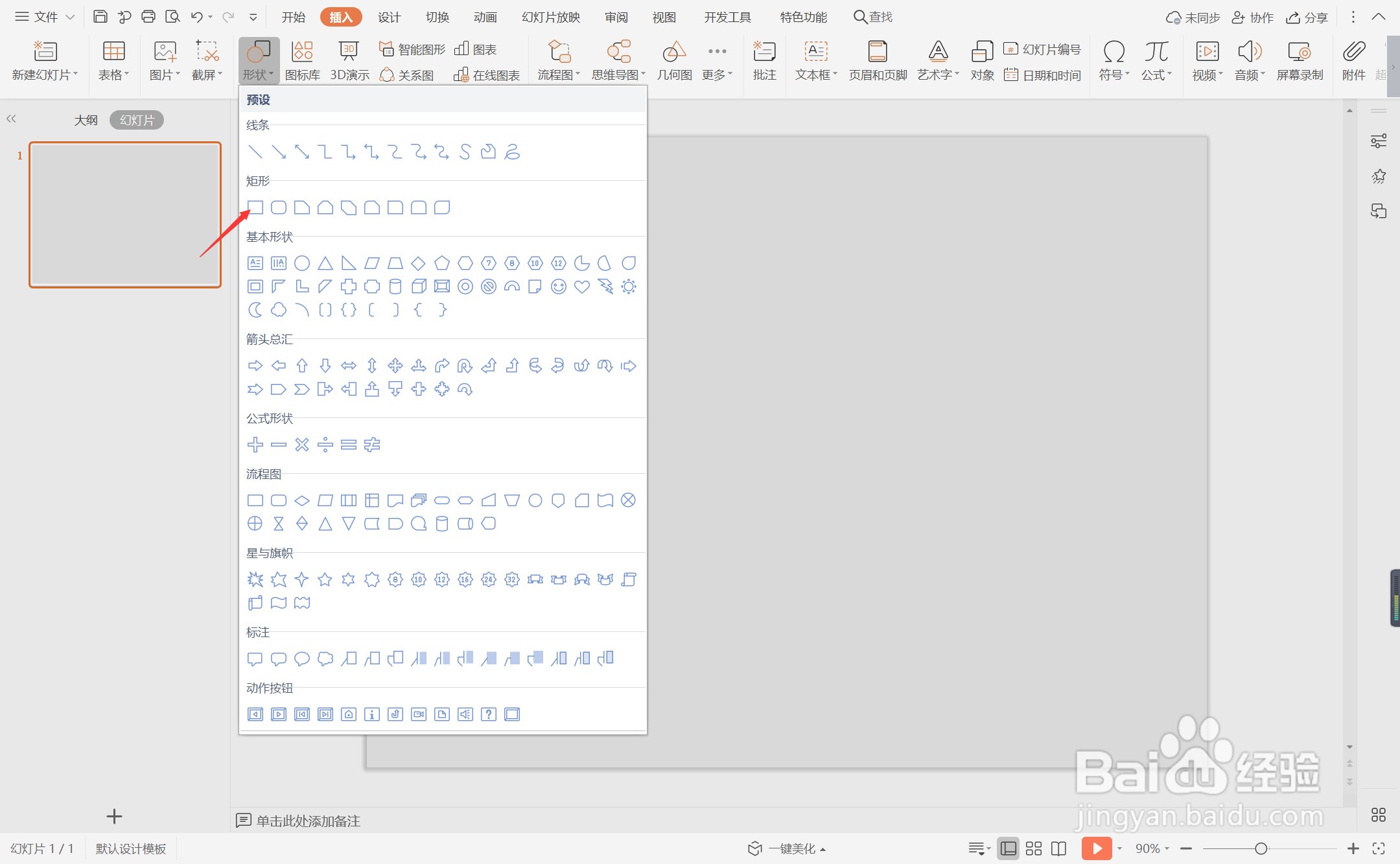
3、在页面上绘制出大小一致的矩形,并错落进行摆放。
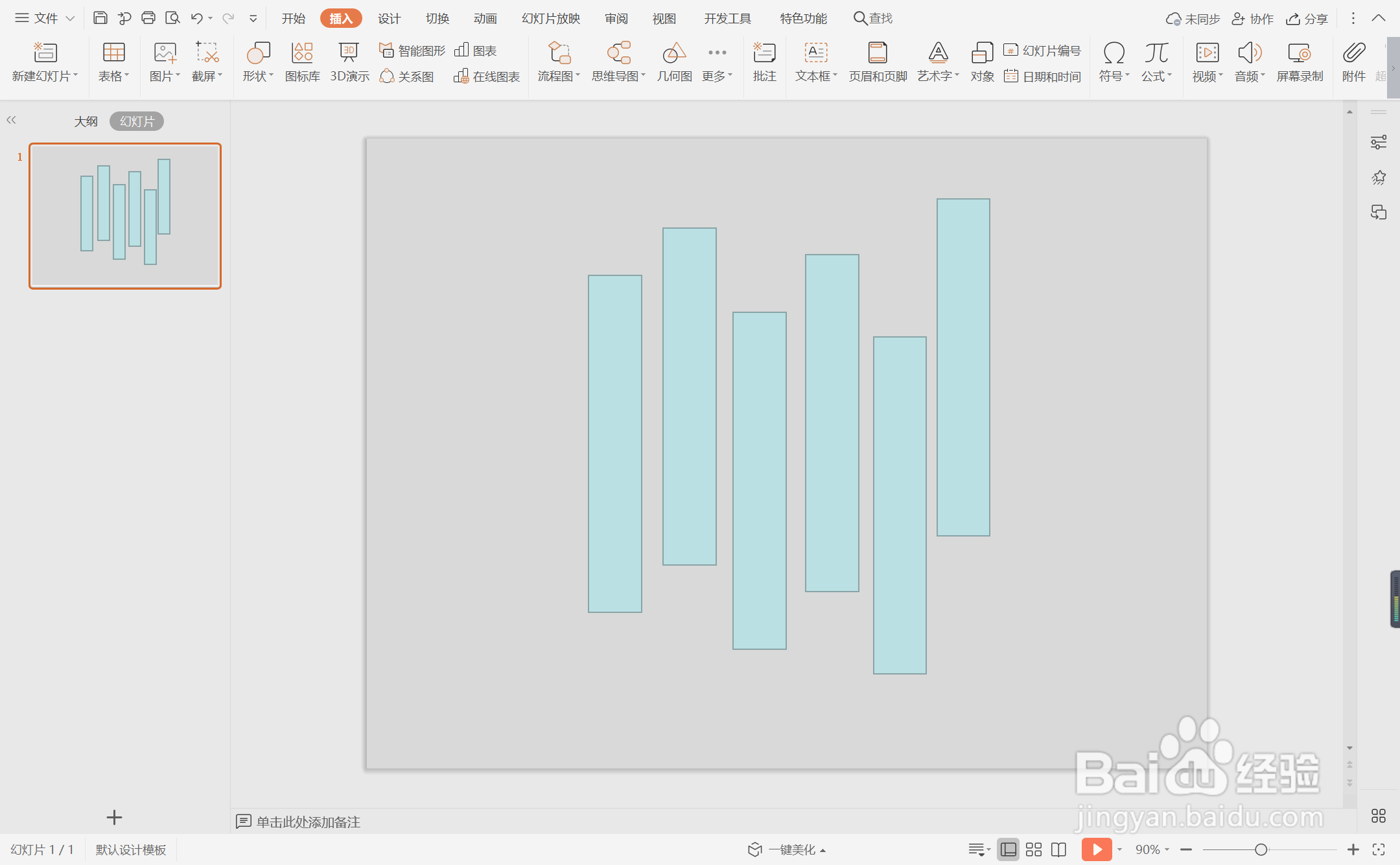
4、选中所有的矩形,在绘图工具中点击组合,使其成为一个整体。
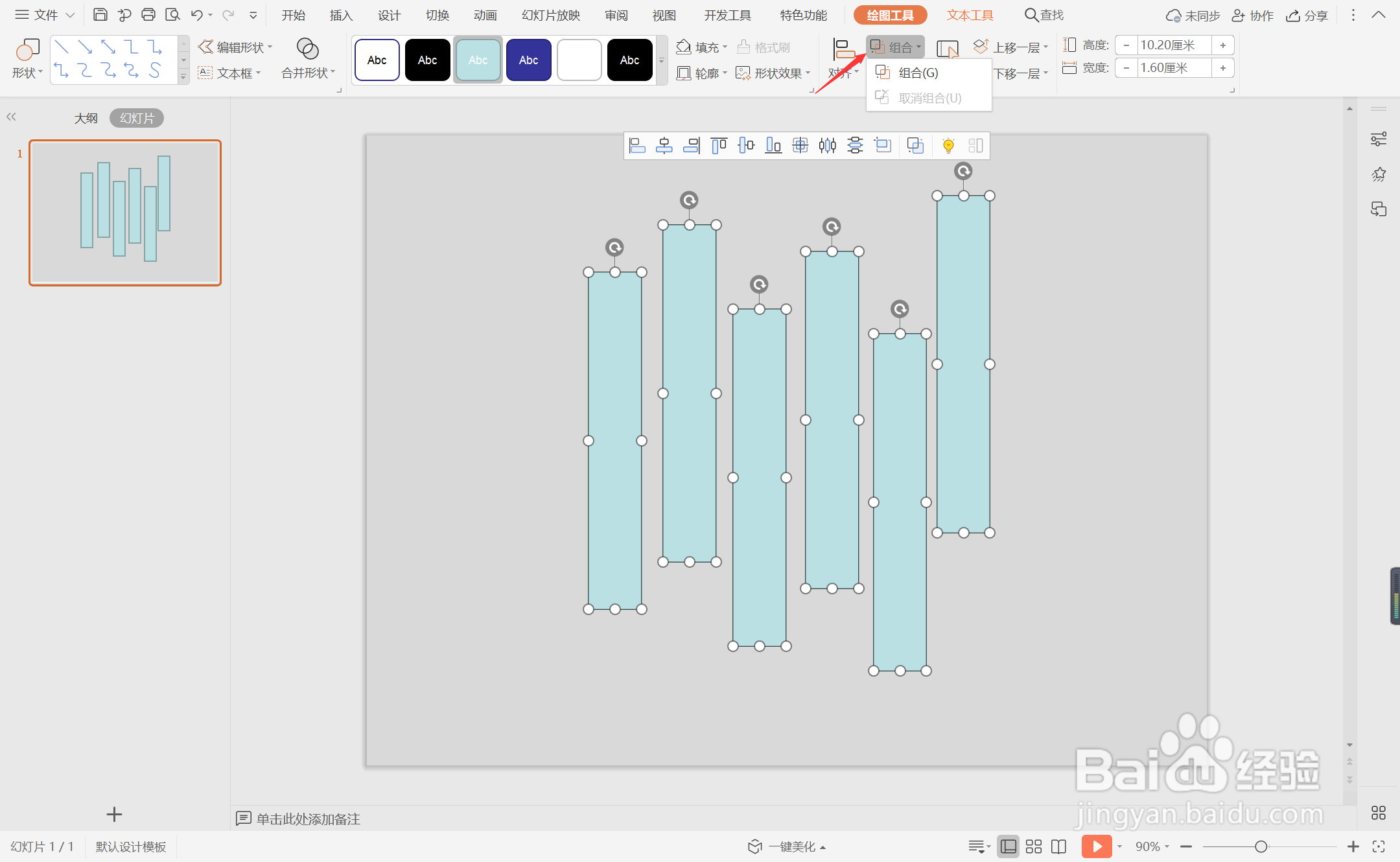
5、选中整体形状,鼠标右键“设置对象格式”,选择一张蓝色大海的图片进行填充,效果如图所示。
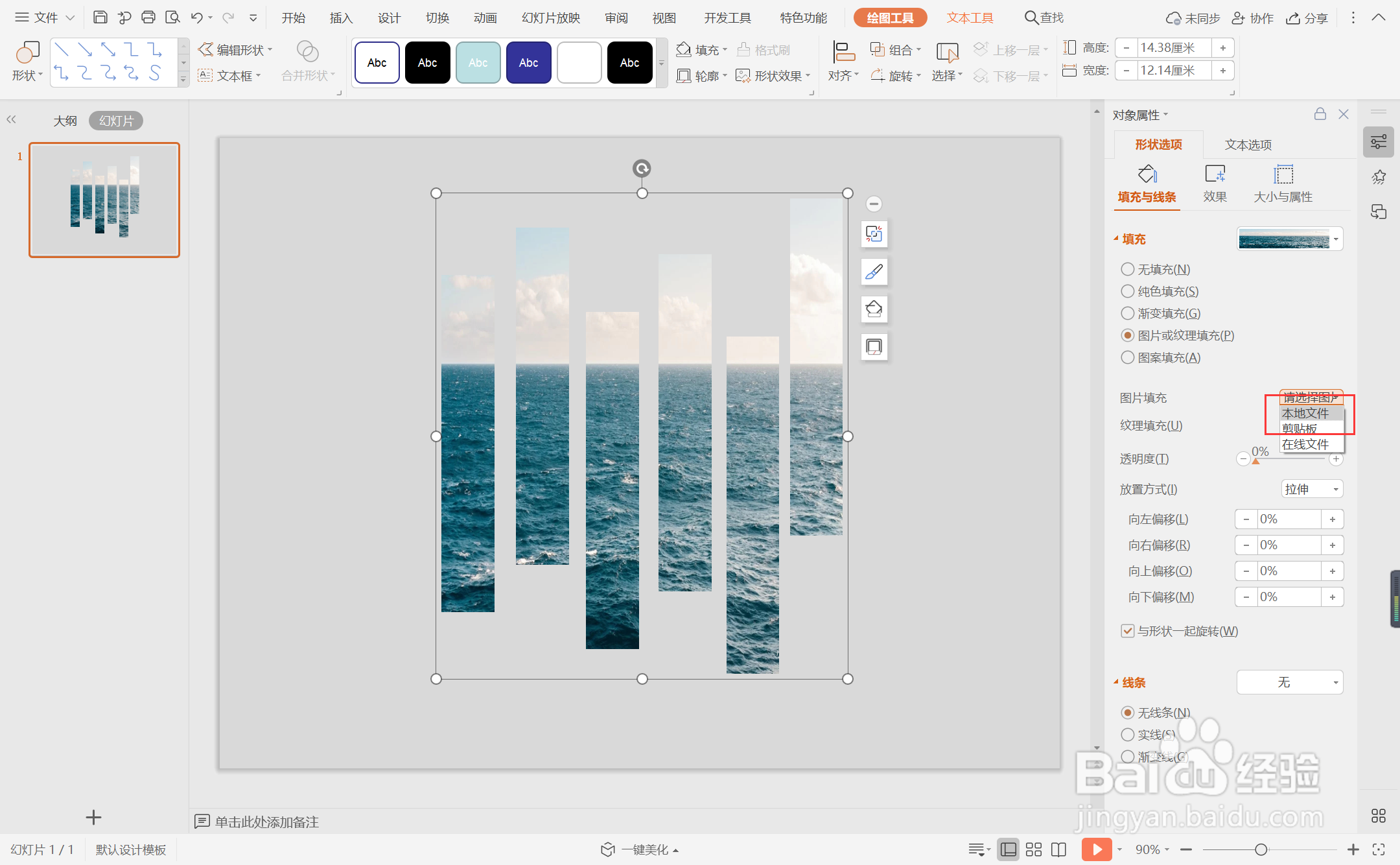
6、最后,输入封面的标题,字体填充为白色,这样蓝色冷淡风简洁封面就制作完成了。